使用UPDF在iOS上查看和阅读PDF文件
在iOS版UPDF中,支持多种PDF查看模式,请按照以下步骤自由切换查看模式。
- 点击右下角的+符号,导入PDF文件。
- 点击屏幕底部的阅读图标,点击页面视图,就可以看到页面视图的设置。
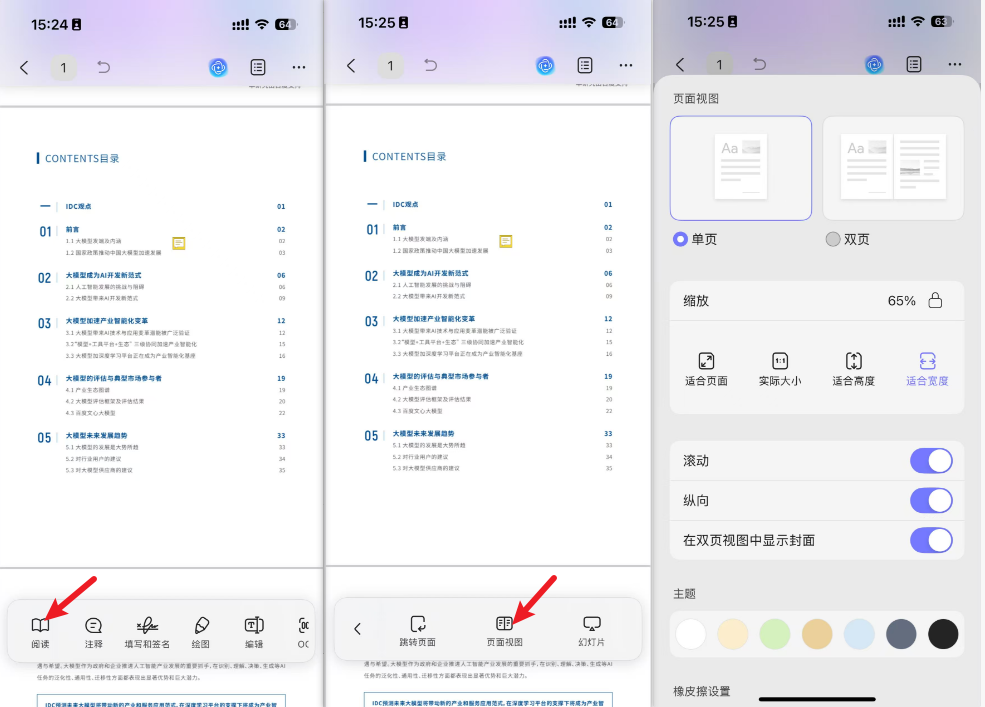
各个设置的详细解释:
- 页面视图:本部分允许您为文档在“单页”和“双页”视图模式之间进行选择。
- 缩放(实际大小):
- 显示当前缩放级别,在这种情况下为69%。缩放百分比旁边还有一个锁定图标,您可以将缩放锁定在当前设置。
- 适合页面: 调整视图,使整个页面适合屏幕显示。
- 实际尺寸: 按源文件中定义的实际大小显示文档。
- 适应高度: 调整文档大小,使页面高度充满可用的屏幕空间。
- 适应宽度:缩放文档,使页面宽度填满可用的屏幕空间。
- 滚动:这用于启用或禁用文档查看器中的平滑滚动功能。
- 垂直方向:您可以决定是横向还是纵向查看文档——您想如何阅读完全取决于您自己。
- 主题:您可以更改文档查看界面的整体颜色主题。
- 橡皮擦设置:
- 像素": 基于像素的橡皮擦通过删除单个像素来精确移除内容。
- 对象":将整个元素(如形状、绘图或成组对象)作为单个单元移除,而非擦除单个像素。
- 你可以开启“仅擦除铅笔痕迹”,这会将擦除范围限制为仅铅笔痕迹,而不会擦除其他注释。
 UPDF
UPDF AI 网页版
AI 网页版 Windows 版
Windows 版 Mac 版
Mac 版 iOS 版
iOS 版 安卓版
安卓版

 AI 单文件总结
AI 单文件总结 AI 多文件总结
AI 多文件总结 生成思维导图
生成思维导图 深度研究
深度研究 论文搜索
论文搜索 AI 翻译
AI 翻译  AI 解释
AI 解释 AI 问答
AI 问答 编辑 PDF
编辑 PDF 注释 PDF
注释 PDF 阅读 PDF
阅读 PDF PDF 表单编辑
PDF 表单编辑 PDF 去水印
PDF 去水印 PDF 添加水印
PDF 添加水印 OCR 图文识别
OCR 图文识别 合并 PDF
合并 PDF 拆分 PDF
拆分 PDF 压缩 PDF
压缩 PDF 分割 PDF
分割 PDF 插入 PDF
插入 PDF 提取 PDF
提取 PDF 替换 PDF
替换 PDF PDF 加密
PDF 加密 PDF 密文
PDF 密文 PDF 签名
PDF 签名 PDF 文档对比
PDF 文档对比 PDF 打印
PDF 打印 批量处理
批量处理 发票助手
发票助手 PDF 共享
PDF 共享 云端同步
云端同步 PDF 转 Word
PDF 转 Word PDF 转 PPT
PDF 转 PPT PDF 转 Excel
PDF 转 Excel PDF 转 图片
PDF 转 图片 PDF 转 TXT
PDF 转 TXT PDF 转 XML
PDF 转 XML PDF 转 CSV
PDF 转 CSV PDF 转 RTF
PDF 转 RTF PDF 转 HTML
PDF 转 HTML PDF 转 PDF/A
PDF 转 PDF/A PDF 转 OFD
PDF 转 OFD CAJ 转 PDF
CAJ 转 PDF Word 转 PDF
Word 转 PDF PPT 转 PDF
PPT 转 PDF Excel 转 PDF
Excel 转 PDF 图片 转 PDF
图片 转 PDF Visio 转 PDF
Visio 转 PDF OFD 转 PDF
OFD 转 PDF 创建 PDF
创建 PDF PDF 转 Word
PDF 转 Word PDF 转 Excel
PDF 转 Excel PDF 转 PPT
PDF 转 PPT 企业解决方案
企业解决方案 企业版定价
企业版定价 企业版 AI
企业版 AI 企业指南
企业指南 渠道合作
渠道合作 信创版
信创版 金融
金融 制造
制造 医疗
医疗 教育
教育 保险
保险 法律
法律 政务
政务



 常见问题
常见问题 新闻中心
新闻中心 文章资讯
文章资讯 产品动态
产品动态 更新日志
更新日志











